Excel中的滚动条窗体控件在价格定位中的应用
Excel窗体控件滚动条设置技巧,动态数据,直观简单

Excel窗体控件滚动条设置技巧,动态数据,直观简单
大家请看范例图片。
我们以个税缴纳准为例,阶梯税制,工资收入超过3500元,超出部门开始征税。
这里可以使用函数,=ROUND(MAX((A2-3500)*{0.03,0.1,0.2,0.25,0.3,0.35,0.45}-
{0,105,555,1005,2755,5505,13505},0),2),直接直接计算出个税缴纳标准。
当然这不是今天的重点,我们接着往下看。
将开发工具启用。
点击开发工具——插入——滚动条。
鼠标变成+号,拖选一个框架。
右键选择窗体,点击开发工具——控件中的属性。
在控制设置中,当前值设置为3500,最小值设置为3500(增税基数),最大值理论上应该设置80000,但是窗体允许的最大值不能超过30000(不要在意细节,主要学习方法。
),步长1000,页
步长200,单位格链接选择A2。
窗体查建中,我们点击左右箭头按钮,自动加减1000,这就是步长。
页步数滚动条空白处也可以点击增加或者减少,平均氛围200份。
一般为了方便操作,步长少,页步多。
当然我们也可以拖动滚动条,快速的改变A2的数值。
这项功能一般用于Excel图表,多因素导致结果的变化,将控件置于顶层,放在表中,拖动各因素的数值,展示最终结果的变化。
希望大家喜欢今天的教学:)拜拜,下课-。
-(多看看本文第二段哟,老!熟!人!都!懂!的!)绝对不让你后悔,赶紧摁一下!“了解更多”在文末唷!。
窗体控件【滚动条】和【微调项】的运用
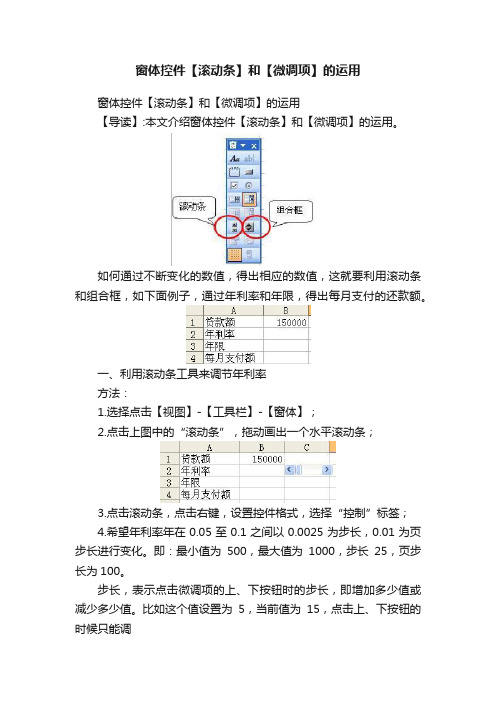
窗体控件【滚动条】和【微调项】的运用
窗体控件【滚动条】和【微调项】的运用
【导读】:本文介绍窗体控件【滚动条】和【微调项】的运用。
如何通过不断变化的数值,得出相应的数值,这就要利用滚动条和组合框,如下面例子,通过年利率和年限,得出每月支付的还款额。
一、利用滚动条工具来调节年利率
方法:
1.选择点击【视图】-【工具栏】-【窗体】;
2.点击上图中的“滚动条”,拖动画出一个水平滚动条;
3.点击滚动条,点击右键,设置控件格式,选择“控制”标签;
4.希望年利率年在0.05至0.1之间以0.0025为步长,0.01为页步长进行变化。
即:最小值为500,最大值为1000,步长25,页步长为100。
步长,表示点击微调项的上、下按钮时的步长,即增加多少值或减少多少值。
比如这个值设置为5,当前值为15,点击上、下按钮的时候只能调
到10 或20。
5.滚动条的变化反映为年利率的变化,因数值作了放大,B3=C3/10000,不能直接与年利率所长的单元格链接,选择旁边的单元格$D$2进行“单元格链接”。
6.建立链接单元格与年利率的联系。
二、利用组合框工具来调节年利率
利用微调项调整贷款年限,假定年限为10-30年,以1为步长。
方法:
1. 选择点击【视图】-【工具栏】-【窗体】;
2.单击“微调项”工具栏,拖动画出一个微调项
3.设置控件格式,选择【控制】;
4.最小值为10,最大值为30,步长为1,单元格链接为B3。
5.效果如图:。
Excel中的滚动条窗体控件在价格定位中的应用

Microcomputer Applications V ol.27,No.5,2011设计与研究微型电脑应用2011年第27卷第5期文章编号:1007-757X(2011)05-0021-02Excel中的滚动条窗体控件在价格定位中的应用顾运筠摘要:讨论有关Microsoft Excel中的滚动条(窗体控件)的应用。
论述了应用滚动条(窗体控件)控制商品需求曲线中的价格的变化。
通过价格和需求百分比计算商品的利润。
由于价格的变化引起需求百分比的变化最终引起利润的变化。
通过观察获得使利润最大化的价格,从而给商品确定价格。
整个过程相当直观。
最终可以通过Microsoft Excel中的另一个分析工具“规划求解”来证明观察结果的正确性。
关键字:滚动条,窗体控件,定价,利润,规划求解,Excel中图分类号:TP311文献标志码:A0引言利用Excel中的“滚动条”窗体控件[1]可以非常方便的改变它所链接的单元格中的数值,从而可以直观地观察到由此而产生的一系列变化,对问题的理解、分析和决策具有决定性的帮助。
Excel的工作表在统计数据的处理[2]、最优化求解[3]和物理模拟[4]等领域都有它出色的优势。
本文讨论Excel的“滚动条”窗体控件在商品定价中的应用。
“滚动条”窗体控件帮助定价者直观而有效地决定最优价格,从而最大限度地获得利润。
而且通过“滚动条”窗体控件控制价格的变化,可以直观地观察利润的变化,除了最优价格,还可以得到可以接受的价格变化范围,帮助人们灵活地决定商品的价格。
下面论述如何在Microsoft Office Excel2010中利用“滚动条”窗体控件实现商品定价。
1滚动条在定价中的具体应用方式通过市场调查获得了某运动袜的价格和需求百分比的表格。
根据该运动袜的价格和需求百分比决定最优价格的步骤如下:1)在Excel2007中输入价格和需求百分比的数据。
2)生成价格和需求百分比的趋势线。
方法如下:(1)如图1所示,选择“插入”选项卡中的“散点图”按钮,建立“价格-需求百分比”的散点图。
excel滚动条的使用介绍

excel滚动条的使用介绍
下面是与大家分享的关于excel滚动条的使用的文章,希望对大家的学习有帮助。
excel滚动条的使用
问题一:大家好!我在处理excel表格时发现一个问题,当所用的电子表格原来内容很多时,滚动条会变得很短,但是把原来大部分内容删掉后,滚动条没办法变长,一拖动一点就会移动很多行,非常不方便。
我尝试过把内容和格式清除,都没效。
向各位请教一下怎幺解决这个问题,先谢谢了!
解决方法:我也遇到过这种情况,一般是在设置冻结窗口时出现的。
我是水平滚动条变短了,我是这幺解决的:我先把右边的空白栏隐藏,然后点冻结窗口,这时滚动条就变长了,然后再选择取消隐藏,再取消冻结窗口,就可以了。
你试试看。
删除多余的空白单元格,使滚动条只滚动到数据使用区域,而不能直接到空白区域。
(1)删除空白行鼠标左键在数据使用区域非空行的下一行行号上点击,选中该行,然后按住Ctrl+Shift+End键,选中所有的有效空白行,在选中区域上点鼠标右键,整行删除,Ctrl+S快速保存,则行滚动条变长。
(2)删除空白列鼠标左键在非空列的下一列列号上点击,选中该列,然后按住Ctrl+Shift+End键,选中所有的有效空白列,在选中区域上点鼠标右键,整列删除,Ctrl+S快速保存,则列滚动条变长。
问题二:我把表格保护锁定后,滚动条也无法使用了,怎幺办?我需要锁表格,但滚动条希望使用不受影响!谢谢是控件的滚动条!
解决方法:看看连接单元格是否被锁定?如果没锁定,是可以用的。
你不。
excel表格添加滚动条的教程
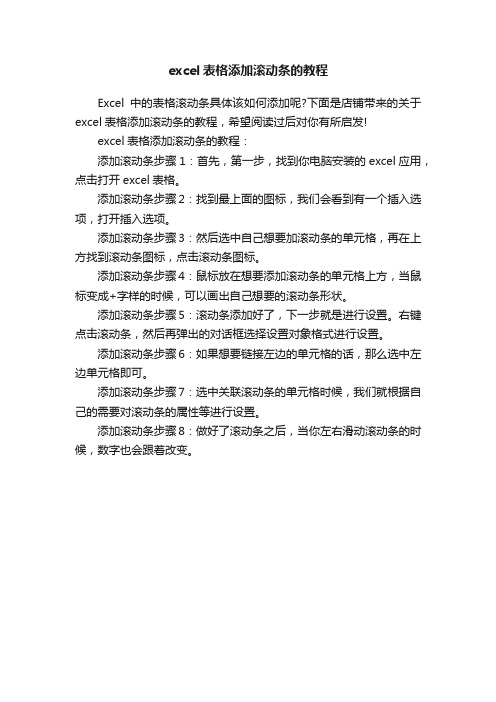
excel表格添加滚动条的教程
Excel中的表格滚动条具体该如何添加呢?下面是店铺带来的关于excel表格添加滚动条的教程,希望阅读过后对你有所启发!
excel表格添加滚动条的教程:
添加滚动条步骤1:首先,第一步,找到你电脑安装的excel应用,点击打开excel表格。
添加滚动条步骤2:找到最上面的图标,我们会看到有一个插入选项,打开插入选项。
添加滚动条步骤3:然后选中自己想要加滚动条的单元格,再在上方找到滚动条图标,点击滚动条图标。
添加滚动条步骤4:鼠标放在想要添加滚动条的单元格上方,当鼠标变成+字样的时候,可以画出自己想要的滚动条形状。
添加滚动条步骤5:滚动条添加好了,下一步就是进行设置。
右键点击滚动条,然后再弹出的对话框选择设置对象格式进行设置。
添加滚动条步骤6:如果想要链接左边的单元格的话,那么选中左边单元格即可。
添加滚动条步骤7:选中关联滚动条的单元格时候,我们就根据自己的需要对滚动条的属性等进行设置。
添加滚动条步骤8:做好了滚动条之后,当你左右滑动滚动条的时候,数字也会跟着改变。
如何在Excel中创建一个动态动态滚动条

如何在Excel中创建一个动态动态滚动条在Excel中创建一个动态滚动条是一项非常实用的功能,它可以帮助我们在数据分析和可视化方面取得更好的效果。
本文将介绍如何在Excel中创建一个动态滚动条,并提供一些实际应用的示例。
1. 准备工作在开始之前,我们需要打开Excel并进入工作表。
在工作表中,选择适合的数据区域,并确保每一列都有对应的列标题。
2. 插入滚动条控件在Excel中,我们可以通过插入控件来创建一个滚动条。
首先,点击"开发工具"选项卡,然后在"控件"组中点击"插入"按钮。
在弹出的控件列表中,选择"滚动条"控件。
3. 调整滚动条属性插入滚动条后,我们可以通过右键单击滚动条来打开"属性"窗口。
在该窗口中,可以设置滚动条的最小值、最大值、步长等属性。
根据实际需求,我们可以根据数据范围来调整这些属性。
4. 关联滚动条和单元格滚动条本身是一个控件,我们需要将其与某个单元格关联起来。
在选中滚动条控件的情况下,点击右键并选择"属性"。
在"属性"窗口的"值"字段中,输入一个单元格的引用,这个单元格将被用来显示滚动条的当前值。
5. 添加动态效果通过使用Excel的公式和函数,我们可以利用滚动条的当前值来触发某些动作。
例如,我们可以使用VLOOKUP函数根据滚动条的值来查找相应的数据,并将结果显示在另一个单元格中。
这样,随着滚动条的拖动,相关数据也会随之更新。
6. 制作数据可视化图表滚动条在数据可视化中也非常有用。
我们可以根据滚动条的值来筛选和显示特定时间范围内的数据,并通过制作图表来展示。
例如,我们可以创建一个动态的折线图,该图将显示随着滚动条的拖动而变化的数据。
7. 添加数据验证为了使滚动条更加灵活和准确,我们可以使用数据验证功能来限制滚动条的输入范围。
Excel定位功能在工作表中的应用

例 4:需要选中 2004~2009 行的单元格,我们可以在引用位置里输入“2004:2009”按回车即可。
赔
这是“定位”功能中最简单的“引用位置”。
流
程下面来看看“定位”的几个应用(“定位条件”):
1应.用一:现定位“公式” 场 拍
在实际工照作中,我们会设许多公式,为防止一不小心修改了这些公式,我们会把公式单元格字体设置为其他颜色,一个 个去设置(当然不符合高效办公的原则。定位就算帮上大忙了。操作步骤如下:
车
维例 1:需要选中 Y2009 单元格(或快速移动到 Y2009 单元格),我们可以使用“编辑/定位”菜单,在引用位置里输入“Y2
修009”后按回车即可。
保例 2:需要选中 Y 列的 2004~2009Байду номын сангаас行的单元格,我们按照相同的方法,在引用位置里输入“Y2004:Y2009”按回车即可。
险
例 3:需要选中 2009 行的单元格,我们可以在引用位置里输入“2009:2009”按回车即可。
Excel 定位功能在工作表中的应用 4
S在 Excel 中,我们需要到达某一单元格,一般是使用鼠标拖动滚动条来进行,但如果数据范围超出一屏幕显示范围或数 店据行数非常多时,想快速定位到某一单元格可要有点麻烦了。这时候我们可以使用“定位”(快捷键 Ctrl G)功能迅速到
达想要的单元格。
事
故定位是一种选定单元格的方式,主要用来选定“位置相对无规则但条件有规则的单元格或区域”。
取 得 1、 编辑客/定位/定位条件; 户 同 2、 选择意“公式”/确定,所有的公式单元格被选中; ) 3、 格式。/单元格/字体/颜色“红色”/确定;
PS:双击获取文档。Ctrl+A,Ctrl+C,然后粘贴到word即可。 未能直接提供word版,抱歉。
如何在Excel中创建一个动态动态动态滚动条

如何在Excel中创建一个动态动态动态滚动条Excel是一款非常强大的数据处理软件,它提供了许多功能来帮助用户更好地分析和展示数据。
其中一个常用的功能就是创建滚动条,用于实现数据的动态展示。
本文将介绍如何在Excel中创建一个动态滚动条,并给出相应的操作步骤。
在Excel中创建一个动态滚动条,可以通过使用“数据验证”和“宏”来实现。
下面将分别介绍具体的步骤。
**步骤一:创建数据表格**首先,在Excel中创建一个数据表格,用来存放需要展示的数据。
可以根据实际需求来设计表格的结构和内容。
例如,创建一个包含日期和销售额两列的表格。
**步骤二:创建动态滚动条**1. 在Excel的工具栏中找到“开发工具”选项卡,并点击打开。
2. 在“开发工具”选项卡中找到“插入”组,点击“插入”组中的“滚动条”按钮。
3. 在工作表中拖动鼠标,划定一个矩形区域来创建滚动条的位置和大小。
4. 在弹出的“滚动条属性”对话框中,设置滚动条的最小值、最大值和初始值等参数。
可以根据实际需求进行设置。
**步骤三:设置数据验证**1. 选中需要受动态滚动条控制的单元格或区域。
2. 在Excel的工具栏中找到“数据”选项卡,并点击打开。
3. 在“数据”选项卡中找到“数据工具”组,点击“数据工具”组中的“数据验证”按钮。
4. 在弹出的“数据验证”对话框中,选择“整数”或“小数”等合适的数据类型。
5. 在“数据验证”对话框的“输入限制”选项卡中,设置数据的最小值和最大值,可将最小值设为动态滚动条的最小值,最大值设为动态滚动条的最大值。
**步骤四:编写宏代码**1. 在Excel的工具栏中找到“开发工具”选项卡,并点击打开。
2. 在“开发工具”选项卡中找到“Visual Basic”按钮,点击打开Visual Basic Editor。
3. 在Visual Basic Editor中,找到适当的工作表对象,在其中插入一个新的模块。
4. 在新插入的模块中编写宏代码。
- 1、下载文档前请自行甄别文档内容的完整性,平台不提供额外的编辑、内容补充、找答案等附加服务。
- 2、"仅部分预览"的文档,不可在线预览部分如存在完整性等问题,可反馈申请退款(可完整预览的文档不适用该条件!)。
- 3、如文档侵犯您的权益,请联系客服反馈,我们会尽快为您处理(人工客服工作时间:9:00-18:30)。
图 3 添加其他命令
图 4 添加滚动条
4) 添加滚动条窗体控件[5]。步骤为: (1)左上角的“自定义快速访问工具栏”的下拉按钮 , 在显示的下拉菜单中选择其他命令。如图 3 所示。 (2)在跳出的“Excel 选项”窗口中选择“不在功能区中 的命令”,找到“滚动条(窗体控件)”添加到“自定义快速 访问工具栏”中。
Microcomputer Applications Vol. 27, No.5, 2011
设计与研究
微型电脑应用
2011 年第 27 卷第 5 期
文章编号:1007-757X(2011)05-0021-02
Excel 中的滚动条窗体控件在价格定位中的应用
顾运筠
摘 要:讨论有关 Microsoft Excel 中的滚动条(窗体控件)的应用。论述了应用滚动条(窗体控件)控制商品需求曲线中的价格
本文讨论 Excel 的“滚动条”窗体控件在商品定价中的应 用。“滚动条”窗体控件帮助定价者直观而有效地决定最优价 格,从而最大限度地获得利润。而且通过“滚动条”窗体控件 控制价格的变化,可以直观地观察利润的变化,除了最优价 格,还可以得到可以接受的价格变化范围,帮助人们灵活地 决定商品的价格。
下面论述如何在 Microsoft Office Excel 2010 中利用“滚 动条”窗体控件实现商品定价。
R 为可决系数,它的值越大,说明曲线的拟合效果越好。 通过添加各类趋势线,获得可决系数的平方 R2 ,列表如表 1:
表 1:价格-需求百分比趋势线方程和可决系数的平方 R2 值表:
趋势线类 型
幂趋势线 线性趋势
线
趋势线方程
y = 2468.7x−4.222
y=-0.07x+0.884
可决系数的
平方 R 2 值
3 小结
利用滚动条(窗体控件)可以进行定价和解决其他的最 优化数值定值问题。在本例的定价中为了简化说明问题,没 有考虑存储成本和边际成本因素。在实际应用之中,需要考 虑更多的因素,但基本的操作原理是一样的。
滚动条(窗体控件)为动态地改变数据提供了一个便捷 而又可操作的方法。
参考文献:பைடு நூலகம்
[1] 王建发,李术彬,黄朝阳.《Excel2010 操作与技巧》.电子 工业出版社.北京.2011.1.
元格为$B$11;遵守约束为$B$11≥5,$B$11≤20;求 解方法为“非线性 GRG”。按“求解”按钮,求得定价 为 8.75 时,利润获得最大值 51.244。 由此可见,利用滚动条(窗体控件)的定价和规划求解的 定价是相当接近的。结果略有不同只是因为精度的差别。如 果滚动条(窗体控件)的定价精度也为 0.01,则获得相同的结 果。 滚动条(窗体控件)的定价和规划求解的定价的比较如 下:
的变化。通过价格和需求百分比计算商品的利润。由于价格的变化引起需求百分比的变化最终引起利润的变化。通过观察获
得使利润最大化的价格,从而给商品确定价格。整个过程相当直观。最终可以通过 Microsoft Excel 中的另一个分析工具“规
划求解”来证明观察结果的正确性。 关键字:滚动条,窗体控件,定价,利润,规划求解,Excel
(3)点击“自定义快速工具栏”上的滚动条(窗体控件), 把滚动条(窗体控件)安放到 A16:B16 单元格,如图 4 所示。
(4)右击滚动条(窗体控件),设置控件格式,在“控制” 标签下,设置:最小值为 50;最大值为 200;步长为 1;页 步长为 10;单元格链接为$A$14。
5) 利用滚动条(窗体控件)定价: B11 单元格输入:=$A$14/10。拖动滚动条,改变 A14 单元格的值,观察得到定价为 8.80 时达到最大利润:51.226。 如图 4 所示。 以上是利用滚动条(窗体控件)定价的整个步骤。可以改 变成本价观察定价的变化;也可以用不同的价格-需求百分 比数据获得不同的定价;最优趋势线方程也不是一成不变
1 滚动条在定价中的具体应用方式
通过市场调查获得了某运动袜的价格和需求百分比的 表格。根据该运动袜的价格和需求百分比决定最优价格的步 骤如下:
1) 在 Excel 2007 中输入价格和需求百分比的数据。 2) 生成价格和需求百分比的趋势线。方法如下: (1)如图 1 所示,选择“插入”选项卡中的“散点图” 按钮,建立“价格-需求百分比”的散点图。
1) 2) 用滚动条(窗体控件)对数据的变化有一个直观的观察。 3) 用滚动条(窗体控件)除了可以观察到使利润最大的定
价,还可以观察定价的变化范围。可以得到可接受的 利润范围对应的定价范围。 4) 用规划求解,可以借助工具,精确地求得定价,方便 快捷。 5) 用规划求解,可以求最大值、最小值和目标值。就是 无法观察动态的变化,略欠直观。 6) 具体选择何种方法,视实际情况而定,两种方法殊途 同归。
中图分类号:TP311
文献标志码:A
0 引言
利用 Excel 中的“滚动条”窗体控件[1]可以非常方便的改 变它所链接的单元格中的数值,从而可以直观地观察到由此 而产生的一系列变化,对问题的理解、分析和决策具有决定 性的帮助。Excel 的工作表在统计数据的处理[2]、最优化求 解[3]和物理模拟[4]等领域都有它出色的优势。
[4] Dogan Ibrahim. Using the excel spreadsheet in teaching science subjects. Procedia Social and Behavioral Sciences 1 (2009) 309–312. /science
的。
2 和规划求解的比较
还可以利用规划求解求得最优定价。使用“规划求解” [6]的步骤如下: 1) 重复上述步骤的 1‐3 步。 2) 点击“自定义快速访问工具栏”的下拉按钮 ,选择
“其他命令”。 3) 在“其他命令”窗口的左边列表中选择“加载项”,加
载“规划求解”。这样“规划求解”项就出现在 Excel 工作簿的数据标签下。 4) 选中 B13 单元格,点击“规划求解”。在“规划求解参 数”窗口中,设置:目标单元格为$B$13;可改变的单
势线方程来代表价格-需求百分比曲线。所得的价格需求百 分比曲线如图 2 所示。
3)输入计算利润所需的各项数据和公式:
21
Microcomputer Applications Vol. 27, No.5, 2011
设计与研究
微型电脑应用
2011 年第 27 卷第 5 期
B10 单元格输入成本价:6.50; B11 单元格输入定价:7.80;
[3] Omer Kelesoglu, Mehmet Ulker. Multi-objective fuzzy optimization of space trusses by Ms-Excel. Advances in Engineering Software 36 (2005) 549–553. /science
——————————— 作者简介:顾运筠,上海体育职业学院,讲师,硕士,上海,200030
图 2 多项式趋势线
(2)调整“价格-需求百分比”图表的坐标轴的刻度,最 小值为 7;最大值为 14。
(3)添加趋势线并获得趋势线方程。选中图表,在“图 表工具”下方的布局选项卡中点击“趋势线”按钮,添加趋
势线。添加趋势线时选中“显示公式”和“显示 R 平方值” 选项。
[2] John C.Nash.Teaching statistics with Excel 2007 and other spreadsheets. Computational Statistics and Data Analysis 52 (2008) 4602–4606. http://www.sciencedirect. com/science
(收稿日期:2011.03.14)
22
0.953
0.954
对数趋势 线
y = −0.696 ln(x) + 1.7788
0.968
指数趋势 线
y = 11.559e−0.432x
0.969
多项式趋
势线
y = 0.0086x 2 − 0.2414x + 1.724
0.974
通过表 1 可以知道多项式趋势线的拟合可决系数的平 方 R2 的值最高,说明它的拟合效果最好,所以用多项式趋
[5] 李鹏.如何使用 Excel 构建动态图表.《北京市经济管理 干部学院学报》2006,21(2):68-71.
[6] WALSH S. and DIAMOND. D. NON-LINEAR CURVE FITTING USING MICROSOFT EXCEL SOLVER. Talama, 1995.42(4):561-572. http://www.sciencedirect. com/science
